「ハイライトフレア」タブ
ハイライトフレアの設定を行います。
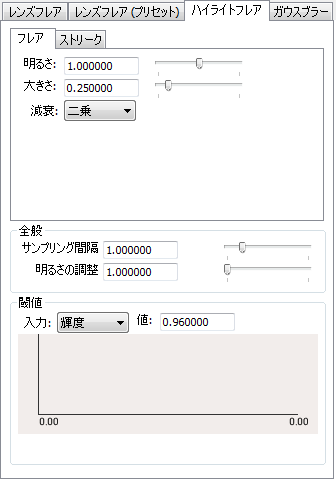
- 「フレア」タブ
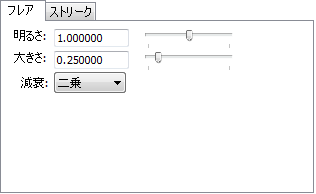
-
- 「明るさ」スライダ、テキストボックス
- ハイライトフレアの明るさを設定します。
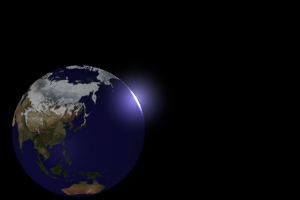
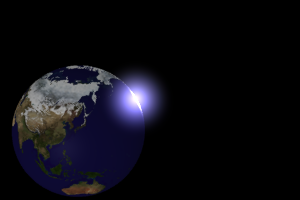
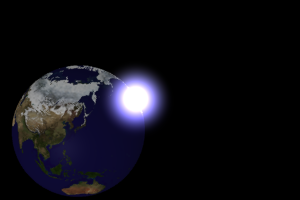
(左から、0.5、1.0、2.0/減衰は「減衰二乗」) - 「大きさ」スライダ、テキストボックス
- ハイライトフレアの大きさを設定します。
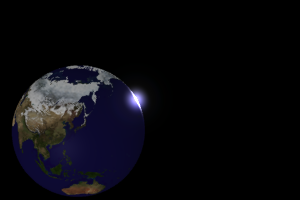
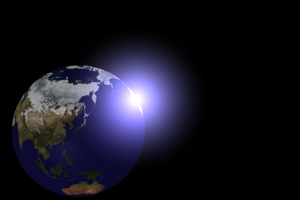

(左から、0.1、0.5、1.0/減衰二乗) - 「減衰」ポップアップメニュー
- ハイライトフレア周辺の光の減り方を「liner線形」「quadradic二乗」「fourth power四乗」から選択します。
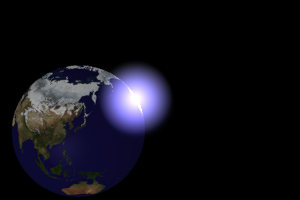
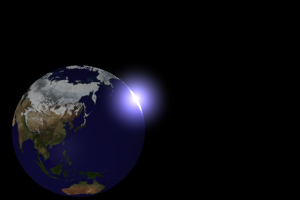
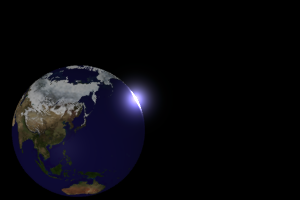
(左から、線形、二乗、四乗)
- 「ストリーク」タブ
-
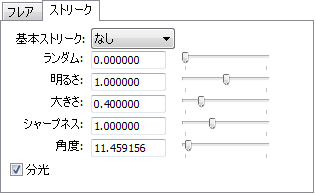
- 「基本ストリーク」ポップアップメニュー
- 追加するストリークの種類を「なし」「直線」「十字」「六角形」「八角形」から選択します。
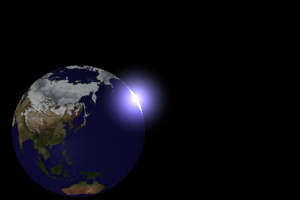
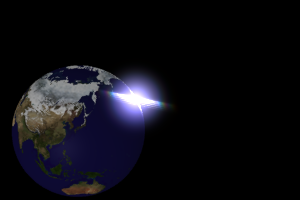
(左から、なし、直線)
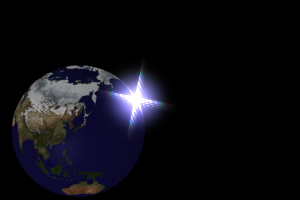
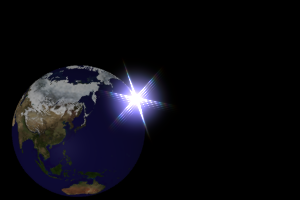
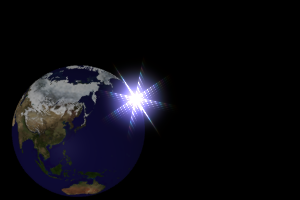
(左から、十字、六角形、八角形) - 「ランダム」スライダ、テキストボックス
- ストリークのランダムさを設定します。
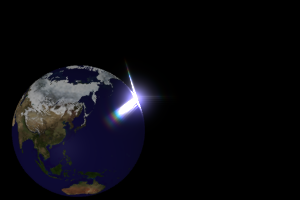
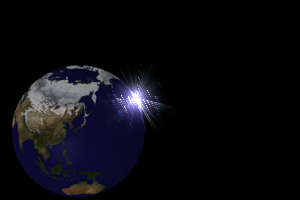
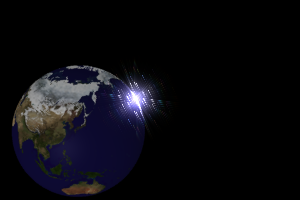
(左から、0.1、1.0、2.0) - 「明るさ」スライダ、テキストボックス
- ストリークの明るさを設定します。
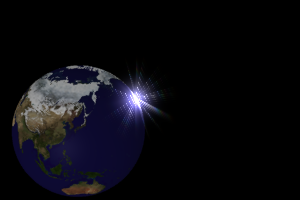
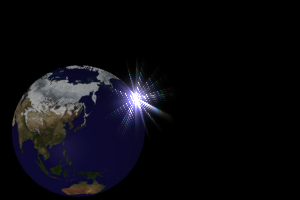
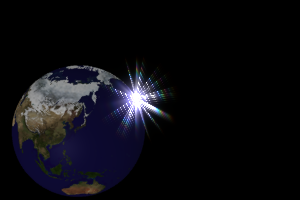
(左から、0.5、1.0、2.0/ランダム 0.5)- 「大きさ」スライダ、テキストボックス
- ストリークの大きさを設定します。
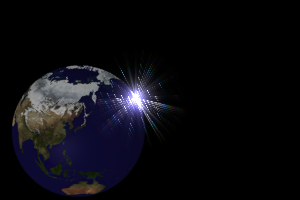
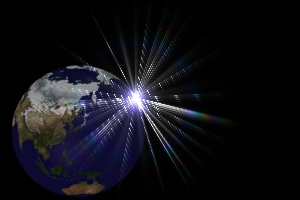
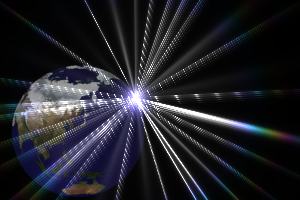
- (左から、0.5、1.0、2.0/ランダム・明るさ 1.0)
- 「シャープネス」スライダ、テキストボックス
- ストリークのシャープネスを設定します。
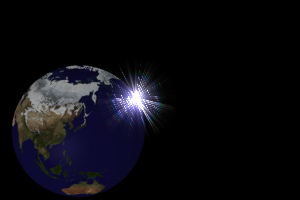
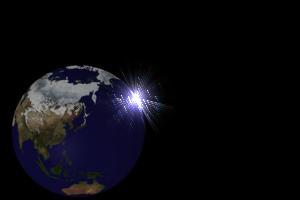
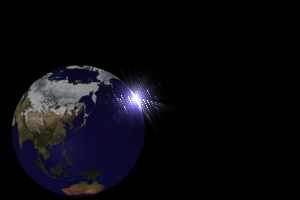
(左から、0.5、1.0、2.0/ランダム・明るさ 1.0) - 「角度」スライダ、テキストボックス
- ストリークの角度を設定します。
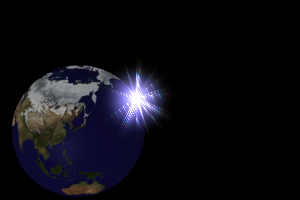
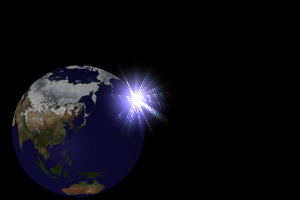
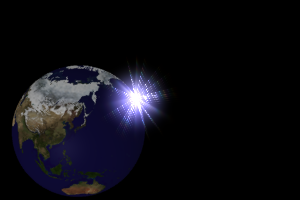
- (左から、30、90、180/ランダム0.5、明るさ1.0)
- 「分光」チェックボックス
- ストリークの先端に分光を描画するかを設定します。
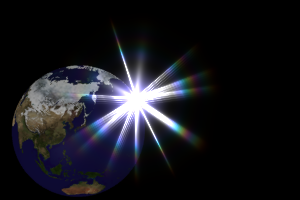
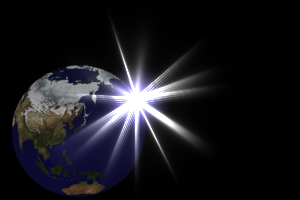
(左分光あり、右分光なし)
- 「全般」グループ
-
- 「サンプリング間隔」スライダ、テキストボックス
- 初期設定では1ピクセル毎にハイライトフレアを描画しますが、描画する間隔を大きくしてサンプリングを省くことで、レンダリング時間を短縮することができます。DTP等の高解像度種強くの場合を想定した機能ですが、その分ハイライトフレアの画質は下がりますので、目的に合わせて設定してください。また、サンプリング間隔の数値を標準設定の1より下げる事で、ストリークのジャギーが軽減されます。
- 「明るさの調整」スライダ、テキストボックス
- 画像全体でハイライトフレアの明るさが平均化されるように調整します。反射形状、透明形状などでは、極端に明るいハイライトができやすく、そこだけ強いハイライトフレアが発生します。ここではグラス部分に発生しています。そのような部分の明るさを抑えて平均化します。



(上から、ストリークなし、ストリーク明るさ 0.1 調整 1(デフォルト)、 ストリーク明るさ 1.0 調整 10)
- 「閾値」グループ
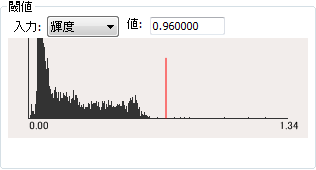
- 「入力」ポップアップメニュー
- ハイライトフレアの起きる閾値の種類を「輝度」「明度」「R」「G」「B」から選択します。
- 「値」テキストボックス
- フレアの起きる閾値の値を設定します。閾値以上の明るさをもつ部分でハイライトフレアが発生します。数値が小さいほど少量の明るさでもハイライトフレアが発生し、数値が大きいほどより明るい部分でのみハイライトフレアが発生します。
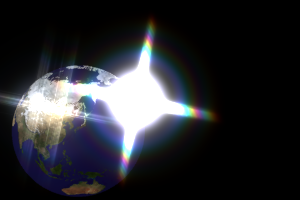
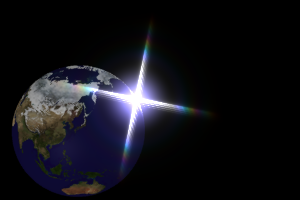
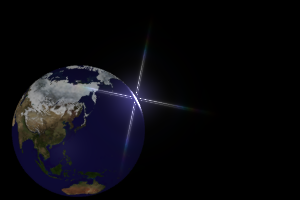
(左から、輝度0.59、0.96、1.16) - ヒストグラム
- 光源の明るさのヒストグラムを表示します。閾値の位置は赤線で表示されます。ヒストグラム内をドラッグ、またはクリックすることで閾値を変化させることができます。赤線の右エリアがハイライトフレアが発生するエリアとなります。